HitPaw Univd FAQs
在這裡您可以找到關於 HitPaw Univd的常見問答
熱門搜索和解決方案
當您無法將影片或音訊檔案匯入 HitPaw Univd時,請按照以下方式進行故障排除:
- 確保您的原始檔案可以在您的電腦上正常播放
- 確保 HitPaw Univd支援該檔案
如果問題仍然存在, ,請聯絡我們的 支援團隊 並告訴我們您的檔案格式
HitPaw Univd支援 GPU 加速,可以在首選項設定中啟用。您還可以檢查支援的 GPU 型號
如果啟用GPU加速後轉換仍然很慢,請提供以下資訊聯絡我們:
- 您的原始檔案格式、編解碼器和解析度。
- 輸出格式、編解碼器、位元率和解析度。
- 您轉換的檔案數量,以及是否批次轉換它們。
- 您是否新增了額外的音軌。
- 附上轉換過程的螢幕截圖。
建議您先多嘗試幾次,如果您同時轉換多個檔案,建議一次只轉換一個檔案,以確認是否因某個檔案導致轉換失敗。
確認故障是由某個檔案引起後,請聯絡我們並提供原始檔案的資訊(格式和解析度)以及輸出檔案的配置(格式、編解碼器、解析度、是否新增外部音軌) 。
如果無法壓縮影片,可以先檢查以下幾個原因並嘗試解決:
檔案格式問題:確認影片格式是否支援壓縮工具,若不支援,將影片轉換為其他常見格式如MP4再進行壓縮。
影片過大:如果影片檔案過大,嘗試分割影片後分別壓縮。
請確認您的指標拖動操作是否準確。目前,HitPaw Univd支援精確到 40 毫秒的影片剪輯,但無法精確到 1 毫秒。
- 檢查原始檔的大小,是否為大檔案(4K、8K)。
- 轉換前原始檔是否正常播放。
- 檢查原始檔格式和媒體資訊是否正常。
